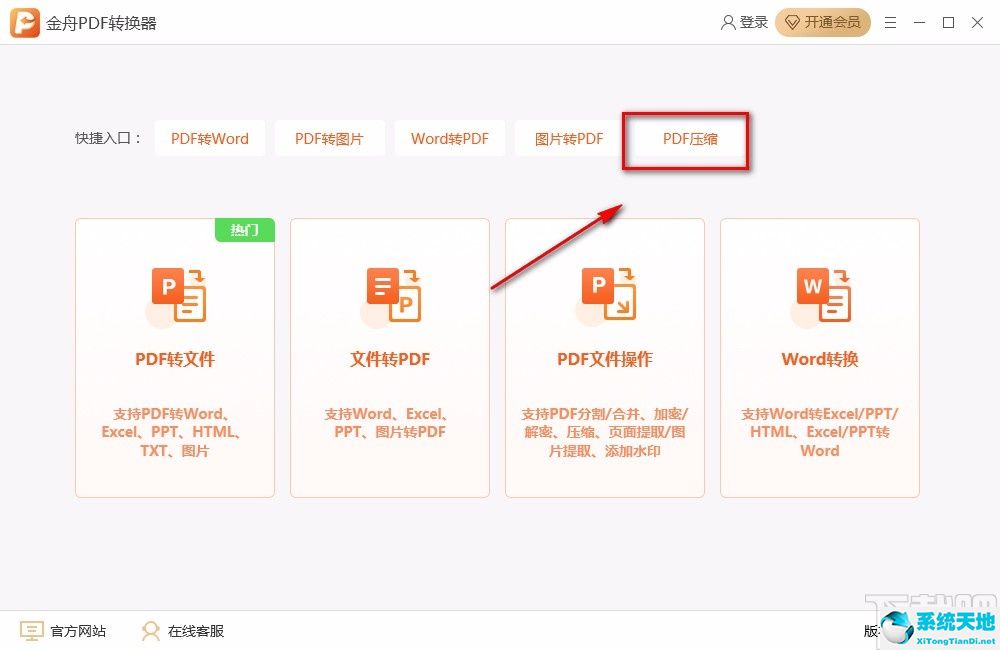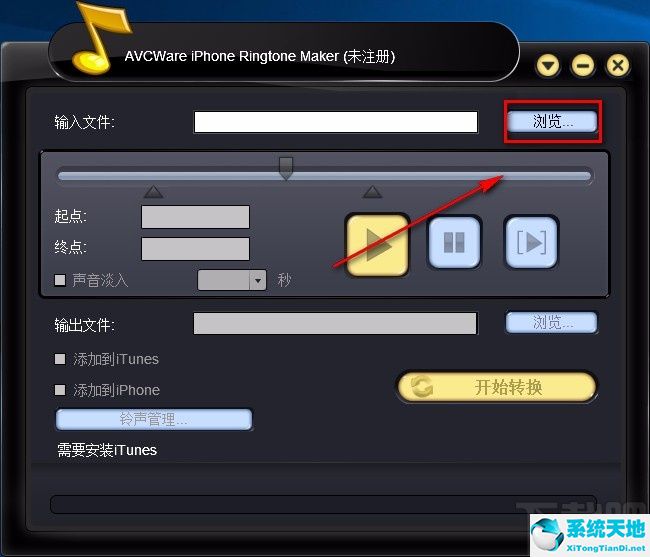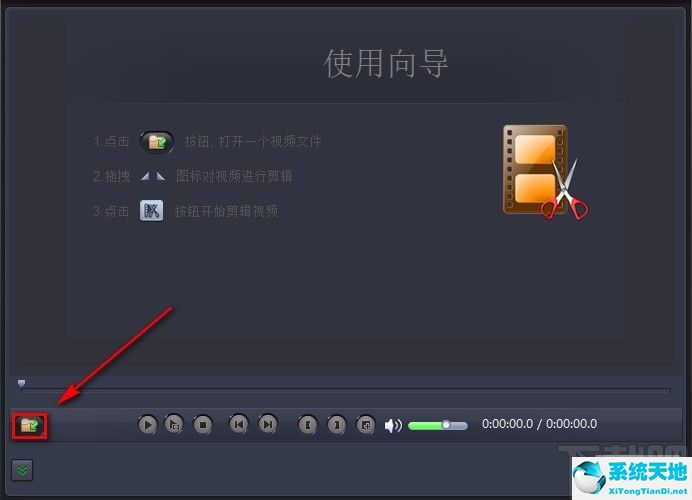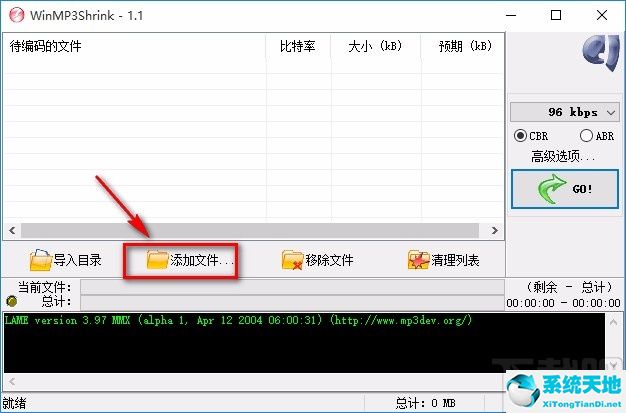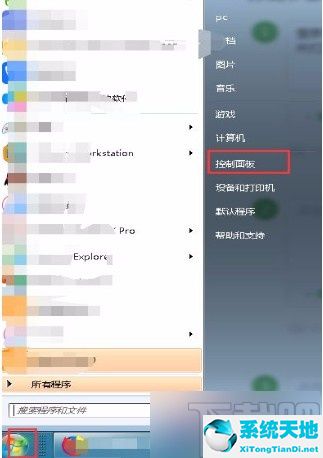ThunderSoft Audio Editor Deluxe是一款功能强大的音频编辑和处理软件。该软件可以帮助用户对音频进行剪切、合并、格式转换等操作。
方法步骤1、首先打开软件,我们在界面上找到“剪切”选项,点击该选项即可进入剪切页面。
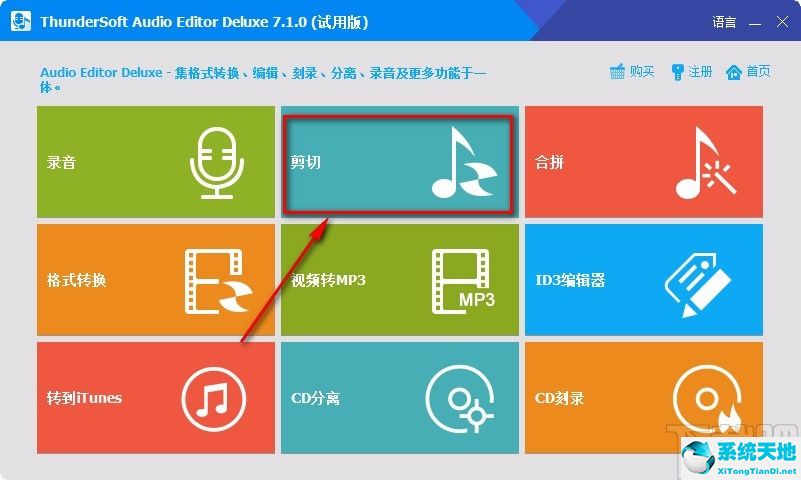
2、在剪切页面中,我们在界面左上角找到“添加文件”按钮。单击该按钮切换到文件添加页面。
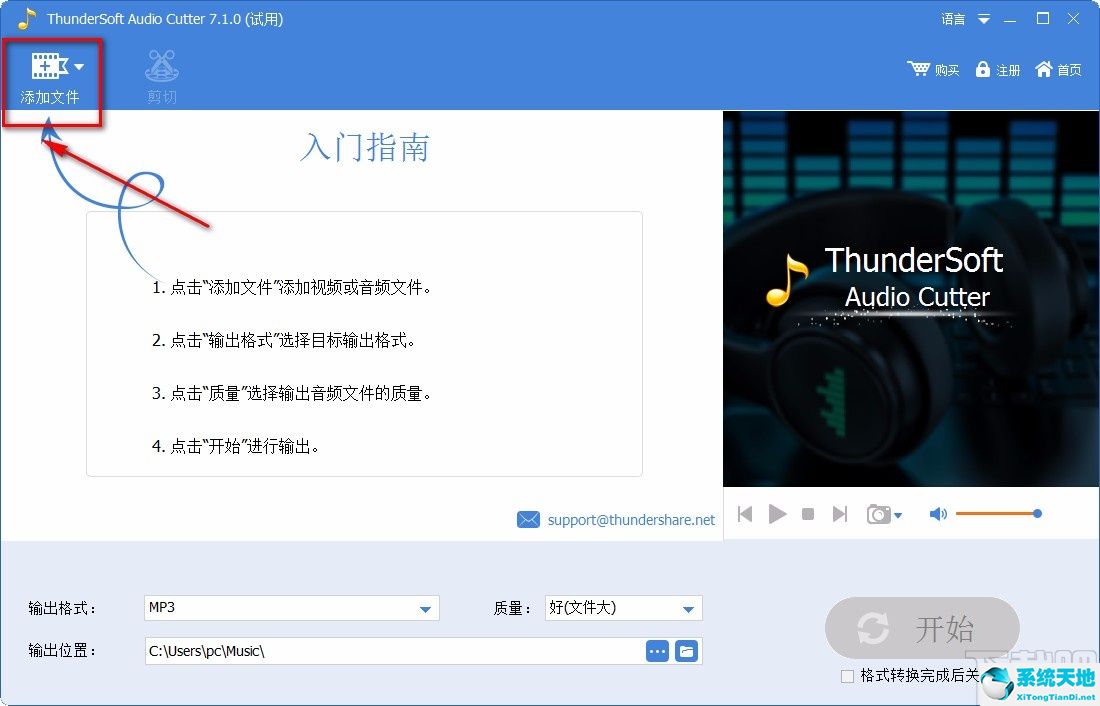
3、进入文件添加页面后,我们选择需要剪切的音频,然后点击页面右下角的“打开”按钮。
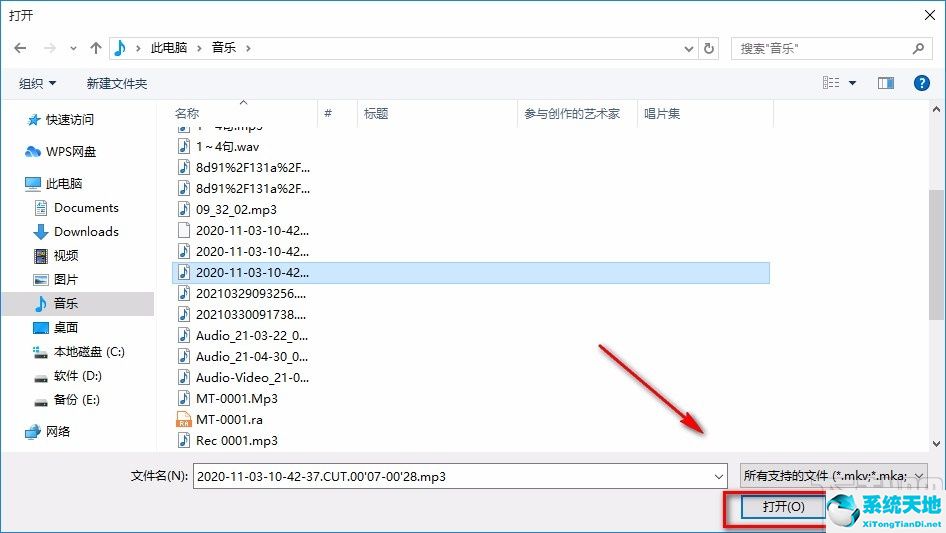
4.将文件添加到软件后,我们在界面顶部找到“剪切”选项并单击它,桌面上会出现一个剪切窗口。
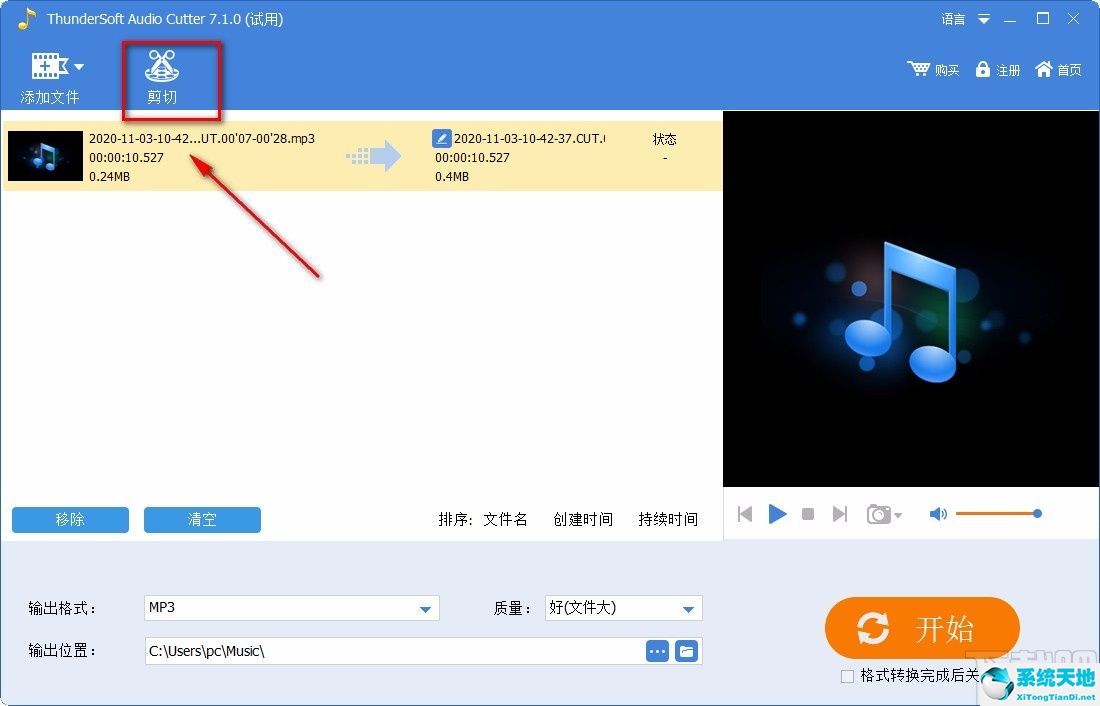
5、然后在剪切窗口中,我们找到界面上的时间进度条,将进度条左端的光标向右移动到音频剪切开始的位置;然后将进度条右端的光标向左移动到音频剪辑的末尾。的位置。
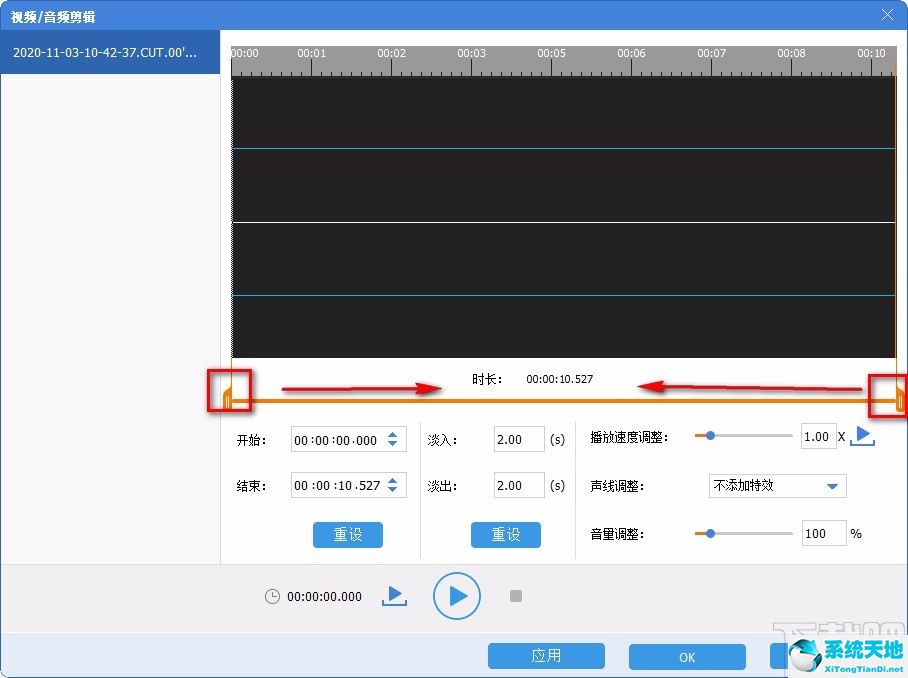
6.然后您可以在界面的左下角找到“开始”和“结束”选项。我们可以在两个选项后面看到音频剪切的开始时间和结束时间。
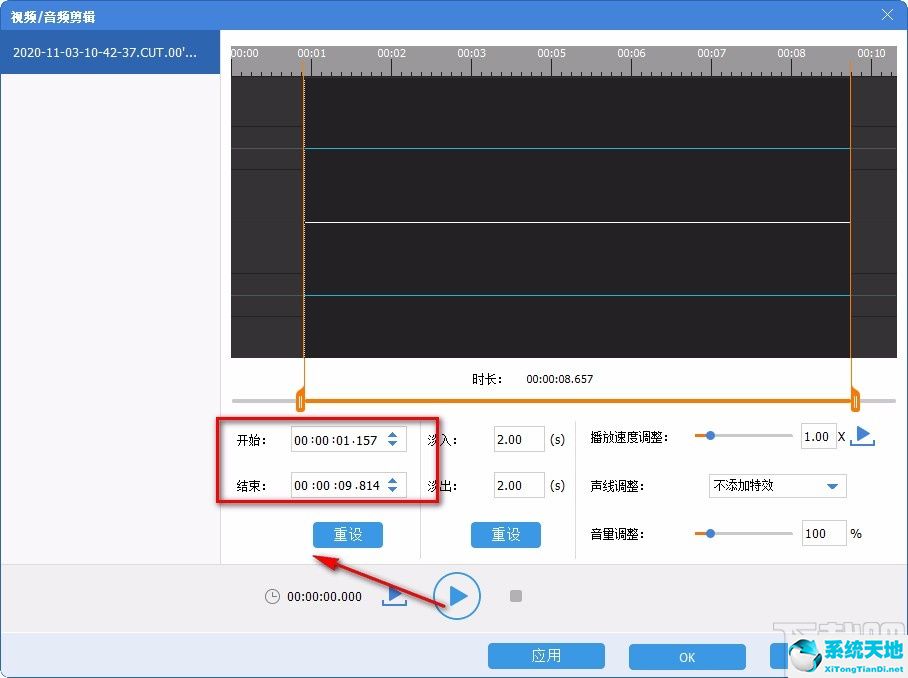
7. 接下来,在窗口底部找到“应用”和“确定”两个按钮。我们只需分别点击这两个按钮即可。
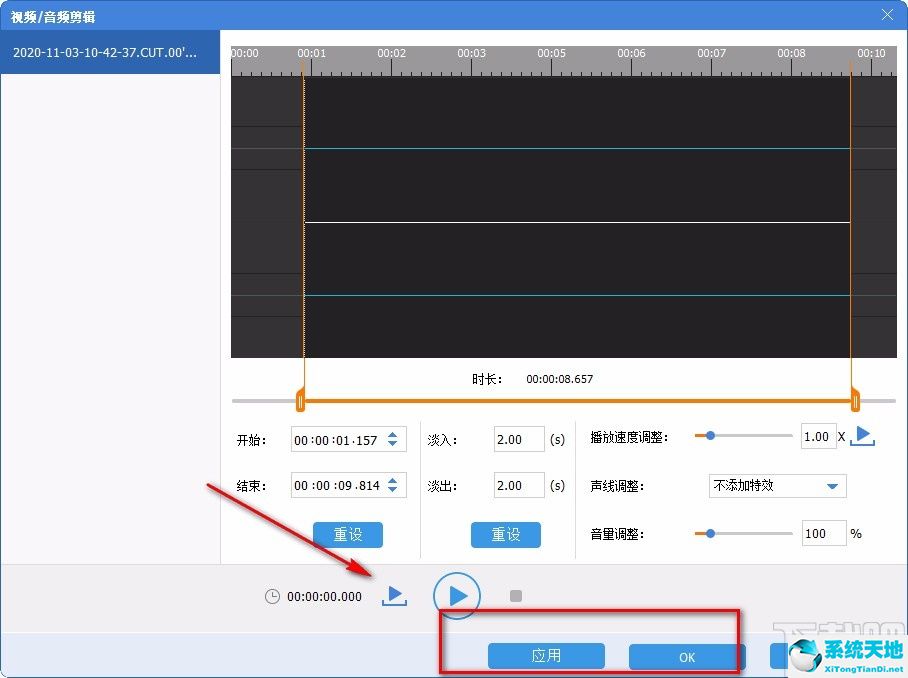
8、然后在界面底部找到“输出格式”和“质量”两个选项,点击两个选项后面的下拉按钮,在下拉框中设置这两个参数。
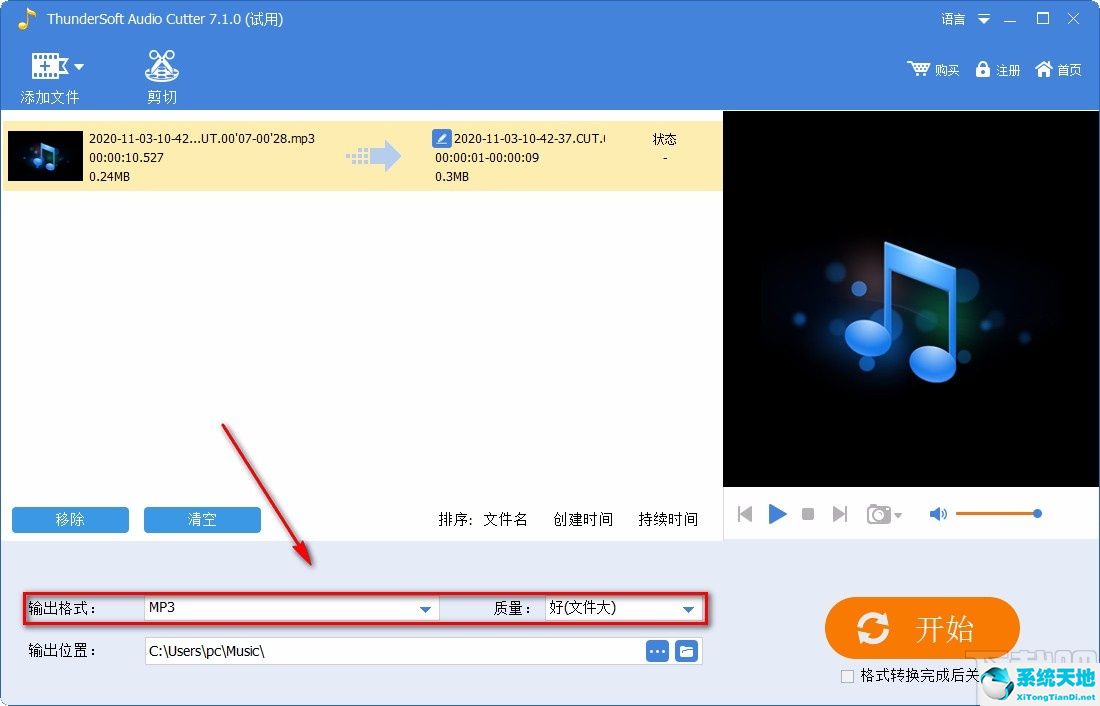
9.您还可以在界面底部找到“输出位置”选项。我们点击该选项后面的三个小点按钮,在文件保存路径选择页面设置保存位置。
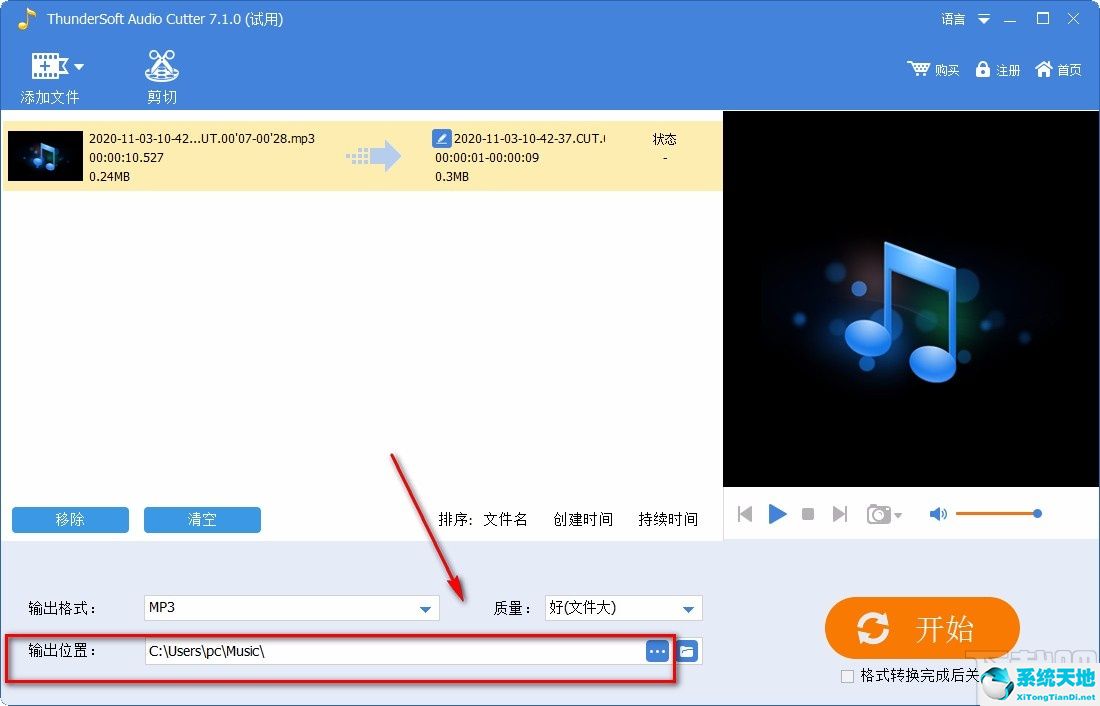
10、完成上述步骤后,我们在界面右下角找到黄色的“开始”按钮。单击此按钮开始剪切音频。
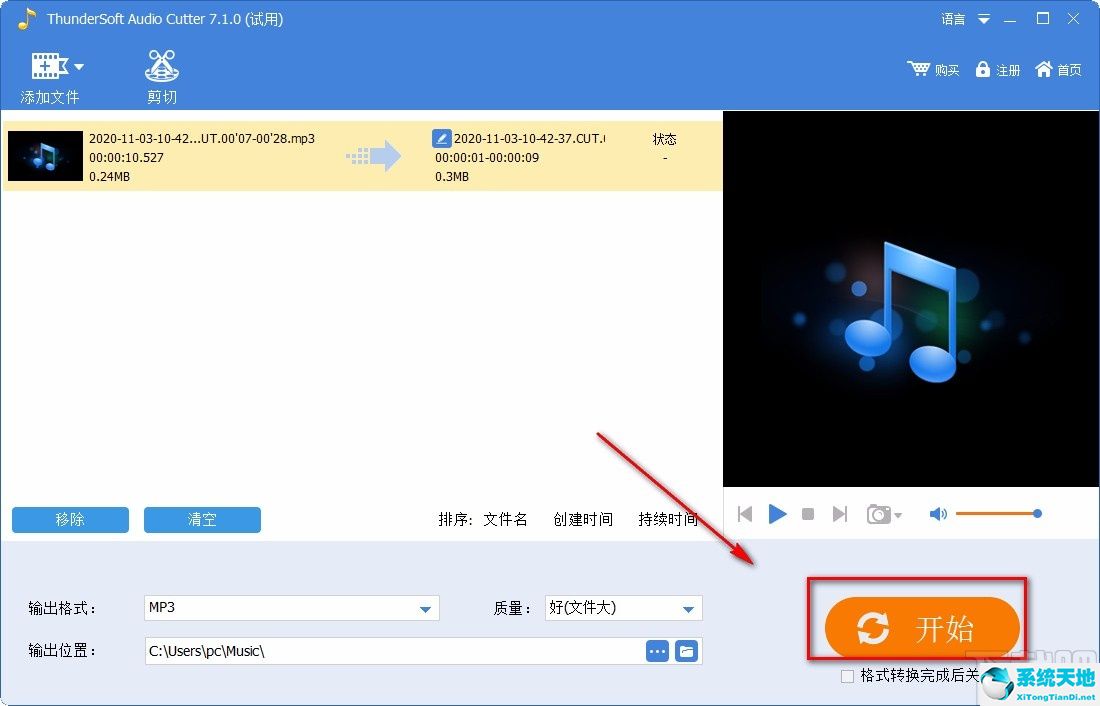
11.音频剪切完成后,界面上会出现转换完成提示窗口。我们点击窗口底部的“打开输出文件”按钮来查看剪切文件。
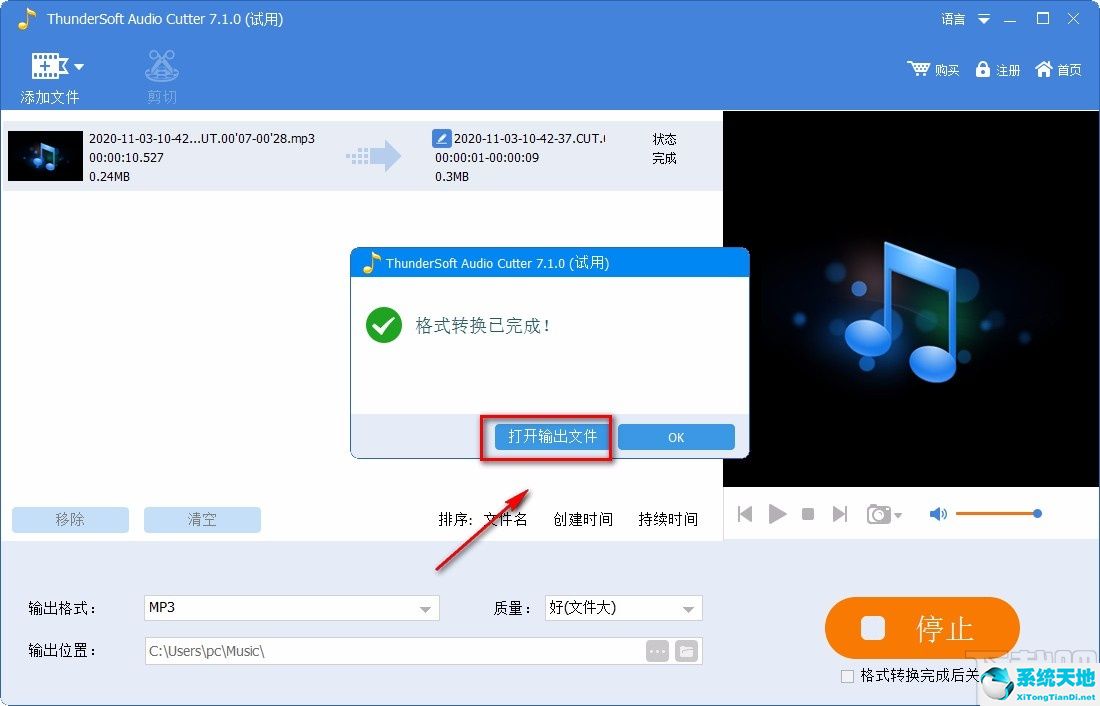
以上就是用System World整理的ThunderSoft Audio Editor Deluxe剪切音频的具体操作方法。该方法简单易懂。有需要的朋友可以看看。我希望这个教程对大家有所帮助。